Empfehlen Sie 10 tolle Lichtthemen in VSCode
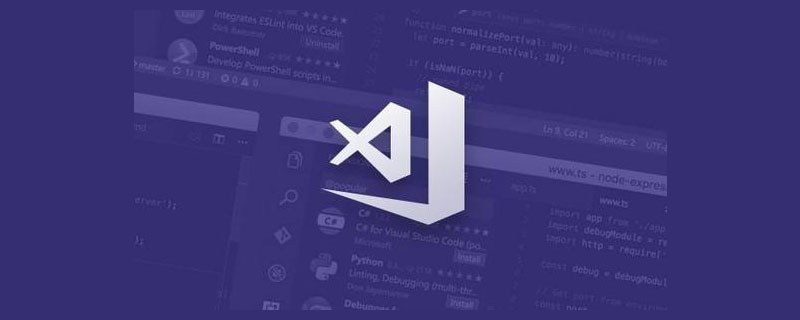
Wenn Sie ein Thema für VSCode auswählen, ist die Anzahl, die Sie verwenden können, nahezu unbegrenzt. Ich habe zuvor einen Artikel geschrieben, in dem schöne Themen für VS Code vorgestellt werden. Ein aufmerksamer Leser erwähnte jedoch, dass diese Themen allesamt düster seien.
Wenn Sie tagsüber Code eingeben, wird generell empfohlen, ein helles Thema zu verwenden. Da die meisten Programmierer die meiste Zeit tagsüber mit dem Programmieren verbringen, ist ein schönes Lichtthema unerlässlich.
In diesem Artikel werde ich 10 tolle helle Themen für diejenigen vorstellen, die nicht in einem dunklen Thema programmieren möchten, und Sie können sofort mit der Verwendung eines dieser Themen beginnen.
1. Das Atom One Light-Thema ist mit mehr als 300.000 Installationen das am häufigsten installierte Lichtthema. Dieses Thema basiert auf dem One Light-Thema von Atom und ist eines der am höchsten bewerteten Light-Themen auf dem Markt.
 2. Github Light
2. Github Light
Githubs Light-Theme sieht sehr sauber aus. Wie der Name schon sagt, basiert es auf dem Look and Feel von GitHub und sollte daher bekannt vorkommen.
Dieses Thema gibt es in zwei Formen: eine mit einem rein weißen Hintergrund und eine mit einem grauen Hintergrund. Mit fast 65.000 Installationen ist dies ein recht weit verbreitetes Light-Thema.
 Mir persönlich gefällt der graue Hintergrund, der so aussieht:
Mir persönlich gefällt der graue Hintergrund, der so aussieht:
 3. Brackets Light Pro
3. Brackets Light Pro
Brackets Light Pro ist mit seinen schönen Farben ein auffälliges Theme. Genau wie das Github Light-Theme hat es fast 65.000 Downloads und ist damit eines der am häufigsten installierten Themes.
Insgesamt sieht das Thema sehr klar aus und ist wirklich augenschonend.
 4. Hop Light-Thema ist laut Beschreibung ein Thema mit freundlichen Farben. Die wahre Schönheit dieses Themas ist der Kontrast – hell, aber nicht zu hell. Der starke Kontrast dieses Themas macht alles leicht lesbar.
4. Hop Light-Thema ist laut Beschreibung ein Thema mit freundlichen Farben. Die wahre Schönheit dieses Themas ist der Kontrast – hell, aber nicht zu hell. Der starke Kontrast dieses Themas macht alles leicht lesbar.
5. Snazzy Light  Nach dem Verständnis des Autors besteht das Hauptziel dieses Themas darin, klare und lebendige Farben bei hellen Umgebungslichtverhältnissen anzuzeigen. Dadurch soll das Motiv beispielsweise auch bei Arbeiten in starker Sonneneinstrahlung arbeitstauglich sein.
Nach dem Verständnis des Autors besteht das Hauptziel dieses Themas darin, klare und lebendige Farben bei hellen Umgebungslichtverhältnissen anzuzeigen. Dadurch soll das Motiv beispielsweise auch bei Arbeiten in starker Sonneneinstrahlung arbeitstauglich sein.
Wenn Sie gerne mit Lichtthemen arbeiten, dann ist Snazzy Light genau das Richtige für Sie.
6. Primer Light  Auch wenn dieses Thema nur etwas mehr als 9.000 Mal installiert wurde, ist Primer Light ein großartig aussehendes Thema. Dieses Thema ist eine Portierung von Sublime Text, daher kommt Ihnen dieses Thema möglicherweise bekannt vor, wenn Sie Sublime Text bereits verwendet haben.
Auch wenn dieses Thema nur etwas mehr als 9.000 Mal installiert wurde, ist Primer Light ein großartig aussehendes Thema. Dieses Thema ist eine Portierung von Sublime Text, daher kommt Ihnen dieses Thema möglicherweise bekannt vor, wenn Sie Sublime Text bereits verwendet haben.
7. Monokai Light  Das Monokai Light-Thema zeichnet sich durch seine leuchtenden Farben aus, die charakteristisch für das Monokai-Farbschema sind. Dies entspricht einer helleren Version der verschiedenen dunklen Monokai-Themen, die auf dem Visual Studio Marketplace verfügbar sind.
Das Monokai Light-Thema zeichnet sich durch seine leuchtenden Farben aus, die charakteristisch für das Monokai-Farbschema sind. Dies entspricht einer helleren Version der verschiedenen dunklen Monokai-Themen, die auf dem Visual Studio Marketplace verfügbar sind.
8. Bluloco Light 
Dieses Thema entstand ursprünglich aus dem wunderschönen One Light-Thema. Mit 90.000 Installationen ist es eines der beliebtesten Light-Themen.
9. Blaues Licht 
10. Das Thema „Solarisiertes Licht“ gibt es auch in einer dunklen Version. Die Light-Version dieses Themas hat eine sehr charakteristische Hintergrundfarbe, die Sie entweder lieben oder hassen.
Wenn Sie keine fett gedruckten Speichertokens (Typen und Modifikatoren) mögen, können Sie das Thema „Solarisiertes Licht“ (nicht fett) wählen. Dieses Design entfernt alle fett gedruckten Stile.

Das obige ist der detaillierte Inhalt vonEmpfehlen Sie 10 tolle Lichtthemen in VSCode. Für weitere Informationen folgen Sie bitte anderen verwandten Artikeln auf der PHP chinesischen Website!

Heiße KI -Werkzeuge

Undresser.AI Undress
KI-gestützte App zum Erstellen realistischer Aktfotos

AI Clothes Remover
Online-KI-Tool zum Entfernen von Kleidung aus Fotos.

Undress AI Tool
Ausziehbilder kostenlos

Clothoff.io
KI-Kleiderentferner

AI Hentai Generator
Erstellen Sie kostenlos Ai Hentai.

Heißer Artikel

Heiße Werkzeuge

Notepad++7.3.1
Einfach zu bedienender und kostenloser Code-Editor

SublimeText3 chinesische Version
Chinesische Version, sehr einfach zu bedienen

Senden Sie Studio 13.0.1
Leistungsstarke integrierte PHP-Entwicklungsumgebung

Dreamweaver CS6
Visuelle Webentwicklungstools

SublimeText3 Mac-Version
Codebearbeitungssoftware auf Gottesniveau (SublimeText3)

Heiße Themen
 1378
1378
 52
52
 Welche Computerkonfiguration ist für VSCODE erforderlich?
Apr 15, 2025 pm 09:48 PM
Welche Computerkonfiguration ist für VSCODE erforderlich?
Apr 15, 2025 pm 09:48 PM
VS Code system requirements: Operating system: Windows 10 and above, macOS 10.12 and above, Linux distribution processor: minimum 1.6 GHz, recommended 2.0 GHz and above memory: minimum 512 MB, recommended 4 GB and above storage space: minimum 250 MB, recommended 1 GB and above other requirements: stable network connection, Xorg/Wayland (Linux)
 So setzen Sie VSCODE
Apr 15, 2025 pm 10:45 PM
So setzen Sie VSCODE
Apr 15, 2025 pm 10:45 PM
Befolgen Sie die folgenden Schritte, um VSCODE zu aktivieren und festzulegen: Installieren und Starten von VSCODE. Benutzerdefinierte Einstellungen einschließlich Themen, Schriftarten, Räume und Codeformatierung. Installieren Sie Erweiterungen, um Funktionen wie Plugins, Themen und Werkzeuge zu verbessern. Erstellen Sie ein Projekt oder eröffnen Sie ein vorhandenes Projekt. Verwenden Sie IntelliSense, um Code -Eingabeaufforderungen und -abschlüsse zu erhalten. Debuggen Sie den Code, um den Code durchzusetzen, Breakpoints festzulegen und Variablen zu überprüfen. Schließen Sie das Versionskontrollsystem an, um Änderungen zu verwalten und Code zu bestimmen.
 VSCODE START START Front-End-Projektbefehl
Apr 15, 2025 pm 10:00 PM
VSCODE START START Front-End-Projektbefehl
Apr 15, 2025 pm 10:00 PM
Der Befehl zum Starten eines Front-End-Projekts in VSCODE ist Code. Die spezifischen Schritte umfassen: Öffnen Sie den Projektordner. Starten Sie VSCODE. Öffnen Sie das Projekt. Geben Sie den Startbefehlscode ein. im Terminalfeld. Drücken Sie die Eingabetaste, um das Projekt zu starten.
 VSCODE Running Task -Verknüpfungsschlüssel
Apr 15, 2025 pm 09:39 PM
VSCODE Running Task -Verknüpfungsschlüssel
Apr 15, 2025 pm 09:39 PM
Ausführen von Aufgaben in VSCODE: Erstellen Sie Tasks.json -Datei, Versions- und Aufgabenliste angeben. Konfigurieren Sie den Beschriftung, den Befehl, die Argumente und die Art der Aufgabe; Speichern und laden Sie die Aufgabe neu; Führen Sie die Aufgabe mit der Verknüpfungsschlüssel -Strg -Verschiebung B (macOS für CMD Shift B) aus.
 VSCODE -Tutorial zur Verwendung
Apr 15, 2025 pm 10:09 PM
VSCODE -Tutorial zur Verwendung
Apr 15, 2025 pm 10:09 PM
Das integrierte VSCODE-integrierte Terminal ist ein Entwicklungstool, mit dem das Ausführen von Befehlen und Skripten innerhalb des Editors den Entwicklungsprozess vereinfachen kann. Verwenden Sie VSCODE -Anschluss: Öffnen Sie das Terminal mit der T -T -T -Taste (Strg/CMD). Geben Sie einen Befehl ein oder führen Sie das Skript aus. Verwenden Sie Hotkeys (z. B. Strg l, um das Terminal zu löschen). Ändern Sie das Arbeitsverzeichnis (z. B. den CD -Befehl). Zu den erweiterten Funktionen gehören Debug -Modus, automatischer Code -Snippet -Abschluss und interaktiver Befehlsverlauf.
 Welche Sprache wird VSCODE verwendet?
Apr 15, 2025 pm 11:03 PM
Welche Sprache wird VSCODE verwendet?
Apr 15, 2025 pm 11:03 PM
Visual Studio Code (VSCODE) wurde von Microsoft entwickelt, das mit dem Elektronen -Framework erstellt wurde und hauptsächlich in JavaScript geschrieben wurde. Es unterstützt eine breite Palette von Programmiersprachen, einschließlich JavaScript, Python, C, Java, HTML, CSS usw., und kann durch Erweiterungen Unterstützung für andere Sprachen unterstützen.
 Welche Sprache ist in VSCODE geschrieben?
Apr 15, 2025 pm 11:51 PM
Welche Sprache ist in VSCODE geschrieben?
Apr 15, 2025 pm 11:51 PM
VSCODE ist in TypeScript und JavaScript geschrieben. Erstens ist seine Core -Codebasis in TypeScript geschrieben, einer Open -Source -Programmiersprache, die JavaScript erweitert und die Typ -Check -Funktionen hinzufügt. Zweitens werden einige Erweiterungen und Plug-Ins von VSCODE in JavaScript geschrieben. Diese Kombination macht VSCODE zu einem flexiblen und erweiterbaren Code -Editor.
 So definieren Sie Header -Dateien für VSCODE
Apr 15, 2025 pm 09:09 PM
So definieren Sie Header -Dateien für VSCODE
Apr 15, 2025 pm 09:09 PM
Wie definiere ich Header -Dateien mithilfe von Visual Studio -Code? Erstellen Sie eine Header -Datei und deklarieren Sie Symbole in der Header -Datei mit dem Namen .h oder .HPP -Suffix (wie Klassen, Funktionen, Variablen) das Programm mit der #include -Direktive kompilieren, um die Header -Datei in die Quelldatei aufzunehmen. Die Header -Datei wird enthalten und die deklarierten Symbole sind verfügbar.





